Конфигуриране на локалната мрежа чрез рутер
Към днешна дата създаването на локална мрежа чрез рутер стана възможно, че дори начинаещ може да се справи с това. Всичко, от което се нуждаете, е компютър, достъп до интернет и всъщност самият маршрутизатор. Независимо от модела си, процесът на създаване и конфигуриране на локалната мрежа е еднакъв.
WINDOWS XP
Конфигурирането на локалната мрежа чрез рутер в Windows XP започва с деактивиране на програми за сигурност на домашния компютър. Ако имате защитна стена или друга мрежова сигурност, те трябва да бъдат забранени за известно време, така че да няма блокиране на LAN трафика.
За да конфигурирате локална мрежа чрез рутер, и два или повече компютъра могат да се разпознават и да получат свободен достъп, е необходимо да ги поставите в една работна група под всяко име. Как да направите това? Следвайте инструкциите:
- Изберете раздела "Свойства", като кликнете с десния бутон върху иконата "Моят компютър";
- Разглеждаме раздела "име на компютъра", след което кликнете върху бутона "промяна";
- В полето на работната група въведете желаното име и натиснете "OK".
След това отидете на IP адресите. За да конфигурирате локалната мрежа през маршрутизатора, IP адресите на всички работещи компютри трябва да бъдат разположени в една и съща подмрежа. Трябва да се отбележи, че по подразбиране всички компютри получават следните настройки от рутера:
- IP адрес;
- Стандартен шлюз;
- Маска за подмрежа;
- DNS - сървър с адреси.
Има моменти, когато е невъзможно да се конфигурира локалната мрежа чрез рутер, без да се активира NetBios. За да преодолеете тази пречка, отворете "Мрежови връзки" през контролния панел и извикайте прозореца за конфигуриране на TCP / IP. Активира NetBios в допълнителни опции в раздела "Общи". Това завършва конфигурацията.
WINDOWS 7
Създаването на локална мрежа през маршрутизатор на Windows 7 има значителни разлики, така че трябва да пишете отделно за конфигурацията. Първо трябва да знаете името на компютъра. За да направите това, отидете в секцията "Свойства", където ще трябва да намерите раздела "Промяна на параметрите". Освен това, след промяна на името на машината и името на нейната работна група, трябва да рестартирате, така че промените да станат активни и да влязат в сила. Моля, обърнете внимание! Името на компютъра трябва винаги да е обозначено с латински букви, в противен случай LAN настройка Тя може да съдържа непоправими грешки чрез рутера. След това конфигурирайте автоматичното получаване на адреса и DNS:
- Изберете "Контролен панел";
- Центърът, който управлява публичния достъп;
- Local Area Network> Properties;
- Изберете TCP / IPv4 и поставете отметката, за да получите автоматично IP адреса.
За корекцията имате локална мрежа е приключило успешно през рутера, трябва да се даде възможност на NetBIOS. За да направите това, отидете в другата част, наречена интернет протокола, изберете "Advanced" и в "печалби" в раздела, сложи необходимия контрол "Enable NetBIOS". Кликнете върху "OK". На този етап от своите действия, за да изберете LAN чрез маршрутизатор е завършена. Рестартирайте компютъра, и могат да се насладят на ползите.
Струва си да се отбележи, че ако имате маршрутизатори на TP-Link или Belkin, компютърът може да бъде конфигуриран по два начина, в зависимост от вида на връзката. Ако свържете оборудването с Wi-Fi, първото нещо, което трябва да направите, е да настроите необходимите свойства за безжичната връзка. Ако свържете маршрутизатора с мрежова карта и синия кабел (кабел за кръпка), тогава трябва да зададете свойствата на локалната мрежа, за да получавате автоматично IP адреси.
Що се отнася до настройването на данните за вход и паролата за достъп до самия маршрутизатор, независимо от избрания модел, настройките се извършват в стандартен формат. За да направите това, в прозореца на браузъра въведете адреса, посочен на задния капак на устройството (например https://192.167.0.1/), след което въведете желаните настройки.
Сега можете безопасно да започнете и самостоятелно да се справите със задачата. Успехът с правилното изпълнение е гарантиран за вас!
 Как да свържете модема като рутер: 2 начина
Как да свържете модема като рутер: 2 начина Създаване на локална мрежа между компютрите
Създаване на локална мрежа между компютрите Свързване на два компютъра към интернет
Свързване на два компютъра към интернет Как да играете в локалната мрежа. Малки съвети за големите играчи
Как да играете в локалната мрежа. Малки съвети за големите играчи Разберете въпроса: "Как да свържа два компютъра към локалната мрежа?"
Разберете въпроса: "Как да свържа два компютъра към локалната мрежа?" Как да конфигурирате локална мрежа между два компютъра на система Windows
Как да конфигурирате локална мрежа между два компютъра на система Windows Моят IP адрес на компютъра в локалната мрежа: как да идентифицирам новодошлия
Моят IP адрес на компютъра в локалната мрежа: как да идентифицирам новодошлия Как да създадете локална мрежа
Как да създадете локална мрежа Локална мрежа "Windows 7". Персонализирайте себе си
Локална мрежа "Windows 7". Персонализирайте себе си Как да конфигурирате локална мрежа в Windows 7 между два компютъра
Как да конфигурирате локална мрежа в Windows 7 между два компютъра Персонализиране на прозорците. Как да създадете връзка в локалната мрежа
Персонализиране на прозорците. Как да създадете връзка в локалната мрежа Как да създадем мрежа между компютрите?
Как да създадем мрежа между компютрите? Как да конфигурирате домашна мрежа на Windows:
Как да конфигурирате домашна мрежа на Windows: Как да свържете Wi-Fi рутер към компютър
Как да свържете Wi-Fi рутер към компютър Как да влезете в рутера за конфигуриране?
Как да влезете в рутера за конфигуриране? Как да свържете два компютъра с интернет
Как да свържете два компютъра с интернет Какво представлява маршрутизаторът и за какво е то?
Какво представлява маршрутизаторът и за какво е то? Настройване на домашна мрежа от два компютъра
Настройване на домашна мрежа от два компютъра Създайте връзка в локалната мрежа Windows 7
Създайте връзка в локалната мрежа Windows 7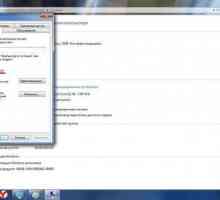 Как да конфигурирате локална мрежа: стъпка по стъпка инструкция
Как да конфигурирате локална мрежа: стъпка по стъпка инструкция Локална мрежа през рутер. Всичко може да се направи от собствените си ръце
Локална мрежа през рутер. Всичко може да се направи от собствените си ръце